
PDF en Word – Convertis ton PDF en Word gratuitement en ligne
par Hung Nguyen
Tu peux utiliser notre outil PDF en Word pour convertir tes fichiers PDF en documents Word modifiables gratuitement !
Tu peux utiliser notre outil PDF en Word pour convertir tes fichiers PDF en documents Word modifiables gratuitement !
Peu importe d’où vient ton fichier PDF. Que ce soit un scan d’un livre ou un document reçu par email – tu peux utiliser notre outil PDF en Word pour le convertir au format Microsoft Word.
Comment utiliser le convertisseur PDF en Word en ligne
Ouvre l’outil PDF en Word.
Insère ton document dans l’outil ; tu peux tout simplement le déplacer à l’intérieur du cadre bleu.
Si ton document est un scan, choisis d’utiliser l’OCR (reconnaissance optique de caractères).
Attends que le logiciel termine de convertir ton PDF.
Clique finalement sur « Télécharger » pour enregistrer ton nouveau fichier Word.
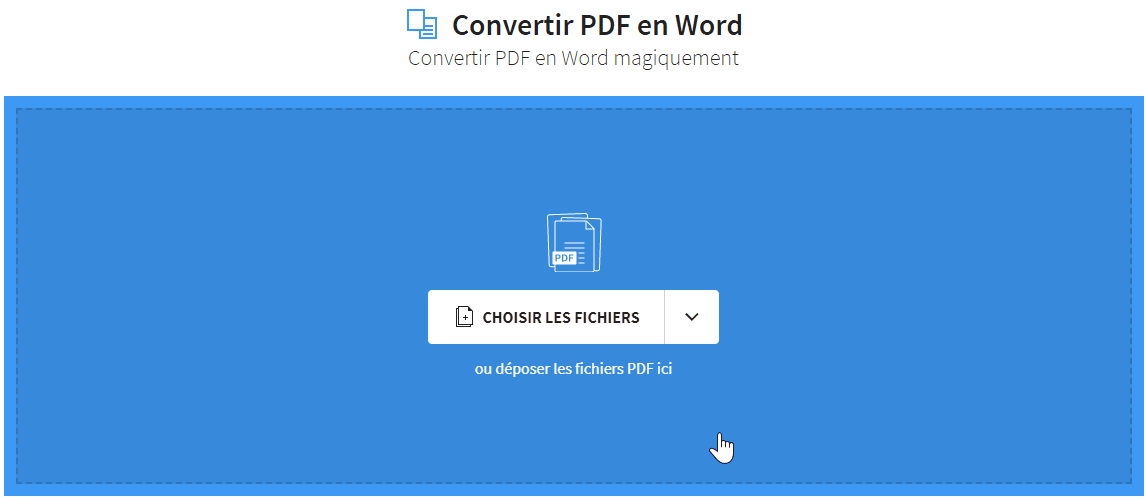
L’outil PDF en Word en action !
Le convertisseur PDF en Word peut être utilisé gratuitement. Comme tu peux le voir dans le GIF ci-dessus, tu peux convertir ton PDF sans avoir besoin d’un compte. Cela est valable pour tous nos outils liés au PDF – alors n’hésite pas à compresser, modifier ou convertir tes fichiers, quel que soit leur format de départ.
Travaille avec des documents modifiables
Une fois ton document téléchargé au format Word, tu peux l’ouvrir avec Microsoft Word ou n’importe quel autre éditeur de texte pour modifier son contenu. Par exemple, les utilisateurs Mac peuvent utiliser l’application Pages pour éditer leurs documents Word.
En parlant de Mac – sache que nos outils peuvent être utilisés depuis n’importe quel système opérateur. Que tu possèdes un ordinateur Windows, Mac, Linux, ou n’importe quelle autre OS ; tu peux accéder à notre site depuis n’importe quel navigateur web.
Comment reconvertir mon fichier à son format d’origine ?
Admettons que tu aies terminé de modifier ton fichier Word et que tu souhaites maintenant le partager ou l’envoyer à quelqu’un d’autre. Il est toujours préférable de l’envoyer au format PDF.
Les fichiers Word n’ont pas un mode de lecture unique, ce qui veut dire que n’importe qui peut facilement modifier ton fichier, même sans ton autorisation. Le format PDF, lui, protège le document de toute modification. La plupart des éditeurs de texte devraient te donner la possibilité d’enregistrer ton document Word au format PDF : il faut normalement cliquer sur Enregistrer ou Enregistrer sous…, puis choisir « PDF » parmi les différents formats proposés.
Si cette option ne fonctionne pas sur ton ordinateur, tu peux utiliser notre convertisseur Word en PDF convertir ton fichier Word au format PDF.
Pour les utilisateurs de Smallpdf avec un abonnement Pro, il est même possible de convertir plusieurs fichiers en même temps vers et à partir des formats PDF/Word. Pour ce faire, il suffit de choisir tous les fichiers à convertir, les insérer dans le convertisseur et attendre quelques instants que la conversion de tous les documents se fasse. N’oublie pas de télécharger les fichiers convertis à la fin, ils seront tous réunis dans un même fichier Zip.
Article traduit et adapté en français par Éloïse


